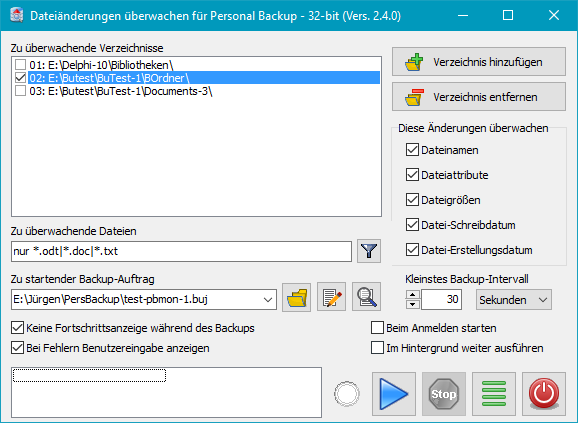Echtzeitsicherung mit Personal Backup Monitor (PbMon)
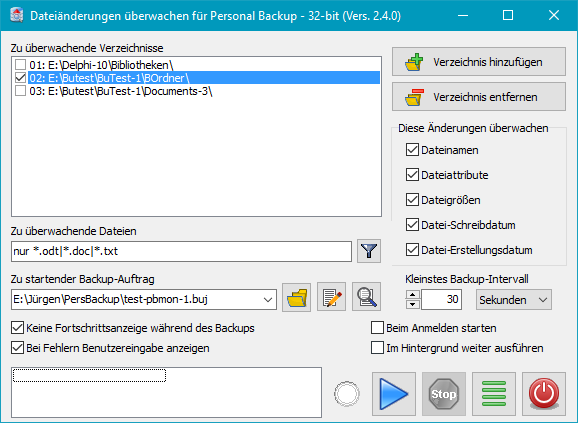
Manchmal möchte man, dass die während der täglichen Arbeit geänderten Dateien möglichst
schnell und nicht erst beim nächsten geplanten Backup gesichert werden.
Dazu müssen die Verzeichnisse, in denen diese Dateien abgelegt sind, ständig überwacht werden,
um bei einer Änderung dann automatisch das Backup zu starten.
Ich habe dazu das Programm Personal Backup Monitor (PbMon) entwickelt, mit dem
sich dies sehr einfach realisieren lässt. Das Programm ist Bestandteil des Installationspakets
für Personal Backup 6.
Mit dem Programm können bis zu 32 beliebige Verzeichnisse überwacht werden, wobei ausgewählt werden
kann, auf welche Änderungen geprüft werden soll (z.B. Dateiname und/oder Zeitstempel).
Außerdem kann ein Filter (z.B. *.odt oder *.txt) angegeben werden,
das die Überwachung auf die Dateien beschränkt, die zu dem Filter passen. Für jedes
zu überwachende Verzeichnis kann ein spezieller Backup-Auftrag ausgewählt werden, der zuvor
mit Personal Backup erstellt wurde.
In periodischen, einstellbaren Zeitabständen, z.B. alle 30 Sekunden oder auch nur
alle 5 Minuten, prüft das Programm, ob es eine Änderung in einem der ausgewählten
Verzeichnisse gegeben hat und startet dann automatisch im Hintergrund das zugehörige Backup.
Einstellungen
Durch Klick auf die Schaltfläche Verzeichnis hinzufügen kann ein beliebiges
Verzeichnis der Liste der zu überwachenden Verzeichnisse (oben links in der Abbildung)
hinzugefügt werden. Mit Klick auf Verzeichnis entfernen wird ein Verzeichnis
aus der Liste gestrichen. Nach Auswahl eines Verzeichnisses in der Liste können die
dazu gewünschten Überwachungsoptionen eingestellt werden:
- Unterverzeichnisse einschließen: Es werden auch alle Unterverzeichnisse des ausgewählten
Verzeichnisses überwacht.
- Diese Änderungen überwachen: Vorausgewählt ist immer Dateinamen und
Datei-Schreibdatum. Damit wird eine Datensicherung automatisch immer dann gestartet,
wenn sich ein Dateiname ändert (z.B. eine neue Datei erstellt wurde) und wenn eine Datei geändert
und neu abgespeichert wurde. Optional kann zusätzlich ausgewählt werden, ob dies auch dann
geschehen soll, wenn sich Dateiattribute, Dateigrößen und/oder
Datei-Erstellungsdatum ändern.

- Zu überwachende Dateien: Durch ein Filter kann ausgewählt werden, auf welche
Dateien sich die Überwachung beschränken soll. Nach Klick auf die Schaltfläche
 öffnet sich der Filter-Dialog (siehe Abbildung rechts), in dem die Filterbedingungen
eingestellt werde können. Die möglichen Textmuster sind
hier beschrieben.
öffnet sich der Filter-Dialog (siehe Abbildung rechts), in dem die Filterbedingungen
eingestellt werde können. Die möglichen Textmuster sind
hier beschrieben.
- Zu startender Backup-Auftrag: Es wird der für die Sicherung des ausgewählten
Verzeichnisses zuvor mit Personal Backup
erstellte Auftrag ausgewählt. Dabei wird dringend empfohlen hierfür
eigene kleine Aufträge zu verwenden, die möglichst nur das zugeordnete Verzeichnis
sichern. Damit ist gewährleistet, dass das automatisch gestartete Backup schnell abläuft.
Ein Backupauftrag der z.B. zeitgesteuert täglich größere
Bereiche sichert, ist hierfür nicht geeignet.
Schaltflächen: Mit den Schaltflächen rechts neben dem Eingabefeld kann der
Auftrag in einem Dialog ausgewählt und bearbeitet werden. Außerdem gibt es die
Möglichkeit, direkt das zugehörige Protokoll anzuzeigen.
- Kleinstes Backup-Intervall: Der kleinste Zeitabstand zwischen zwei aufeinanderfolgenden
Backups kann zwischen 5 s und 360 min eingestellt werden. Nach Ablauf dieser Zeit
wird jeweils geprüft, ob es in einem oder mehreren der ausgewählten Verzeichnisse
Änderungen gegeben hat. Wenn dies der Fall ist, werden die zu den betroffenen Verzeichnissen
gehörenden Backup-Aufträge gestartet.
Weitere Optionen
- Keine Fortschrittsanzeige während des Backups: Die Datensicherung wird
vollständig im Hintergrund ausgeführt. Es wird keine Statusmeldung zum Backup
angezeigt.
- Bei Fehlern Benutzereingabe anzeigen: Bei Fehlern während des Backups,
z.B. wenn ein externes Laufwerk noch nicht angeschlossen ist, wird dies dem Benutzer
angezeigt.
- Beim Anmelden starten: Das Programm wird automatisch bei der Benutzeranmeldung
gestartet.
- Im Hintergrund weiter ausführen: Wenn die Überwachung gestartet wird,
schließt sich das Programmfenster. Das Programm läuft im Hintergrund weiter. Im
Windows-Infobereich wird ein kleines Symbol angezeigt. Nach einem Klick darauf
werden alle aktiven Überwachungen angezeigt. Optional kann damit auch das
Programmfenster wieder geöffnet werden.
Mit einem Klick auf die zweite Schaltfläche unten rechts (Hamburger-Button) öffnet man das
Programm-Menü
- Personal Backup starten - Startet Personal Backup, um einen Backupauftrag
zu bearbeiten oder zu starten (F9)
- Fenster auf die Standardgröße zurücksetzen - Die Größe des Dialogfensters
wird auf die voreingestellt Größe zurück gesetzt.
- Hilfe - Hilfe zum Programm (F1)
- Versionsinfo - Versions-Information

Starten und Stoppen der Überwachung
Nachdem die oben beschriebenen Einstellungen vorgenommen wurden, kann die Überwachung
durch Klick auf die Schaltfläche mit dem blauen Pfeil gestartet werden. Es werden jetzt
alle in der Liste durch ein Häkchen gekennzeichneten Verzeichnisse auf jeweils eingestellten
Änderungen überwacht. Durch Klick auf die Stopp-Schaltfläche kann die Überwachung beendet werden.
Wenn in den ausgewählten Verzeichnissen eine Änderung an einer ausgewählten Datei erkannt
wurde, wird diese Datei in der Liste links unten angezeigt. Vor dem Dateinamen steht
die laufende Nummer (01, 02, etc.) des zugehörigen Verzeichnisses in der Liste.
In Klammern angefügt wird außerdem eine Information über die Art der Änderung: A = neu,
R = gelöscht, M = geändert, O = alter Name oder N = neuer Name.
Rechts daneben wird angezeigt, wie viele Minuten/Sekunden noch bis zum nächsten Backup verbleiben.
Darunter blinkt eine Anzeige kurz auf, wenn ein Backup gestartet wird.
Hinweis: Nach einer Änderung der Einstellungen für eine Überwachung wird diese
erst wirksam, nachdem die Überwachung gestoppt und wieder gestartet wird.
Wenn das Programm im Hintergrund läuft (siehe oben), kann mit einem Rechtsklick auf
das kleine Symbol im Windows-Infobereich ein Kontext-Menü geöffnet werden, über
das die Überwachung angehalten und wieder gestartet werden kann.
J. Rathlev, D-24222 Schwentinental, Juli 2024